"Estoy usando Windows 10 y busco una buena alternativa de VivaVideo Free Video Editor. ¿Quién me puede ayudar?" --- Preguntó un usuario.
VivaVideo Free Video Editor es una aplicación de edición solo para plataformas iOS y Android. Por lo tanto, si has estado disfrutando en tu teléfono de sus funciones de edición y deseas que dicho software edite tus videos en la computadora, entonces debes buscar una alternativa. A medida que navegas por Internet, notarás que hay varias alternativas a VivaVideo Free Video Editor, pero no sabrás cuál es la mejor. Por esta razón, este artículo te enseñará la mejor alternativa a la aplicación VivaVideo Free Video Editor.
- Parte 1. Alternativa a VivaVideo Free Video Editor para Win/Mac
- Parte 2. [Consejos] Solución de problemas en Viva Video Editor en caso de que no funcione
- Parte 3. Comparación entre VivaVideo Video Editor y Filmora Video Editor
Parte 1. La Mejor Alternativa a VivaVideo Free Video Editor para Windows 10 y Mac OS 10.13
Cuando se trata de editar videos en tu Mac OS 10.13 o en Windows 10, necesitas usar Filmora Video Editor para Windows (o Filmora Video Editor para Mac). Esta mejor alternativa a VivaVideo Free Video Editor es un software poderoso de edición que es compatible con Mac OS 10.10, 10.11, 10.12 y 10.13. Así mismo, los sistemas operativos Windows compatibles son Windows 10, Windows 8 y Windows 7. Cuando se trata de las capacidades de edición, Filmora Video Editor es un software por encima del resto debido a que puede editar videos, audios e imágenes. Está construido con funciones básicas de edición al igual que con funciones avanzadas, las cuales se mencionaran a continuación.

Deberías escoger esta alternativa de VivaVideo Free Video Editor porque:
- Las opciones de edición básicas permiten dividir, cortar, recortar videos, cambiar el color, el contraste del color, el tono y la saturación del video.También permite que se ajuste el volumen de audio, el tono, la aparición gradual y permite que se elimine la música de fondo.
- Este software tiene opciones avanzadas de edición que permiten reproducir videos en reversa, dividir la pantalla, poner pantalla verde, mosaico, estabilizar videos, ajuste de color avanzado, grabar la pantalla de la PC, entre otros.
- Está integrado de numerosos efectos, transiciones, superposiciones, movimientos, textos y títulos que mejoran y personalizan los videos.
- Con este software, tú puedes exportar y compartir videos en sitos en línea, grabarlos en un disco DVD, guardarlos en un dispositivo multimedia e incluso en tu computadora en tu formato preferido.
- La edición de los videos se puede previsualizar en tiempo real.
Pasos Sencillos para Usar Esta Alternativa al VivaVideo Free Video Editor para Windows/Mac
Editar archivos usando Filmora Video Editor en Mac o Windows es simple y toma pasos similares. Por lo tanto, después de descargar este software en tu computadora deberás seguir estos pasos.
Paso 1. Importar archivo
Abre el software y después, da clic en "Importar archivos multimedia aquí". Aparecerá una ventana que te permitirá seleccionar un video, imagen o audio para editar desde tu computadora. Selecciona un tipo de archivo preferido, por ejemplo video y ábrelo con el programa.

Paso 2. Crear un video
Comienza arrastrando los medios a la línea de tiempo en la parte inferior de la página. Ahora, haciendo clic derecho en los clips de video y archivos de imagen, haz clic en el botón "Editar" para obtener opciones básicas de edición. Debajo del icono de video, podrás rotar el video, ajustar el color, el brillo, el tono y la saturación. Cuando hagas clic en el botón "Audio", podrás ajustar el volumen, fundirse, disminuir, cambiar el tono y agregar música de fondo. Completa esta edición haciendo clic en "OK".
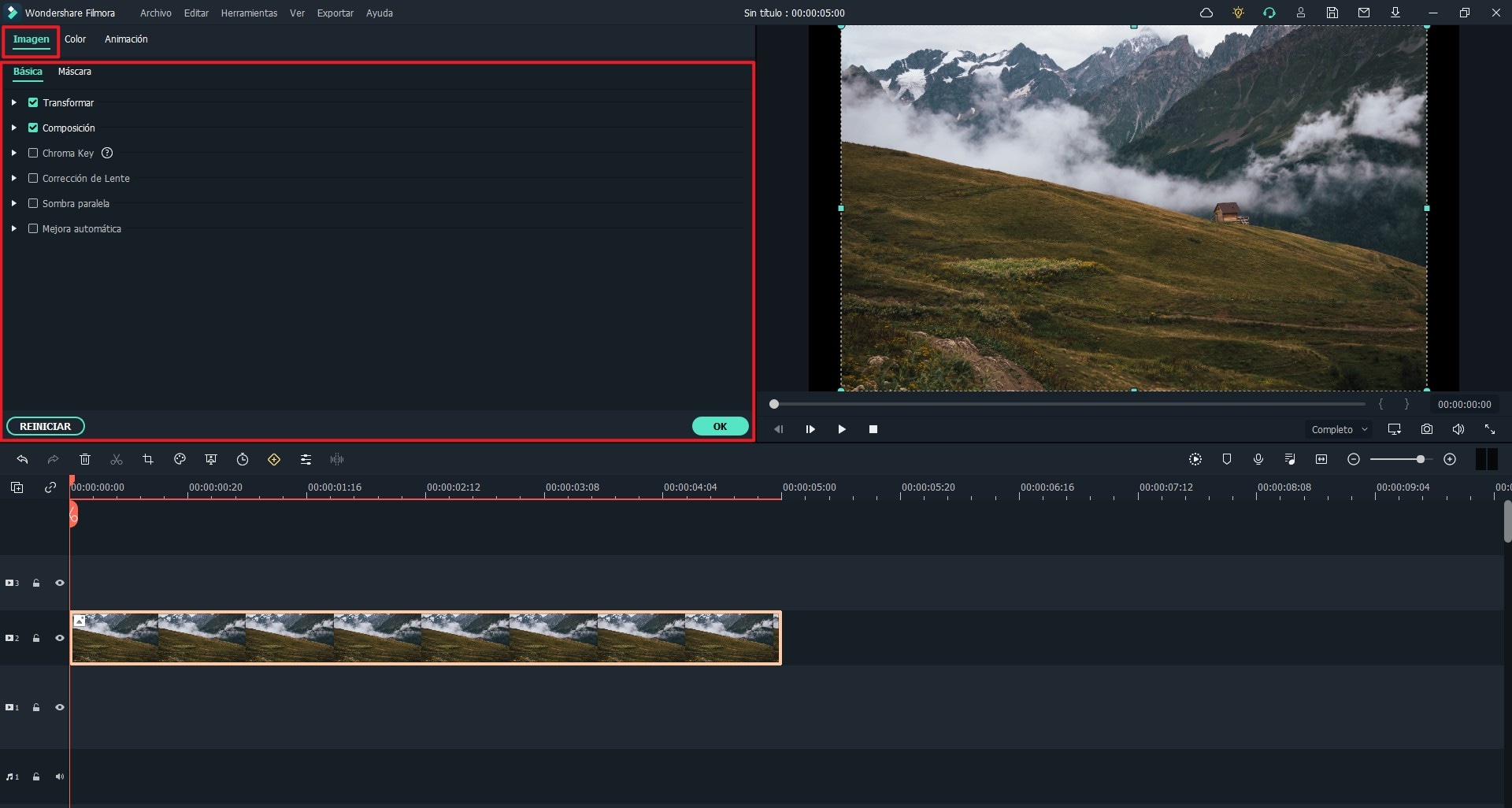
Para agregar efectos, haz clic en los efectos deseados, por ejemplo, "Transición". Al hacerlo, aparecerá un menú de transición. Haz clic en cualquiera para obtener una vista previa y, cuando estés satisfecho, arrástralo a la posición en la que deseas agregarlo al video.

Paso 3. Exportar el Video
Para guardar el archivo, haz clic en "Exportar" y selecciona un formato de archivo adecuado. Cambia el nombre del archivo y guárdalo en tu computadora.

Parte 2. [Consejos] Solución de problemas en caso de que Viva Video Editor funciona
Problema 1. No puedo compartir mis videos hechos con Viva Video.
Solución 1.
En este caso, tienes que checar si tienes la versión más reciente de Viva Video descargada en tu computadora. Si así es, puedes primero reiniciar tu dispositivo y limpiar el caché de tu dispositivo. Si aún no funciona, debes reinstalar Viva Video Editor en tu dispositivo.
Problema 2. Viva Video Pro no funciona en mi dispositivo
Solución 2.
Si Viva Video Editor deja de funcionar en tu teléfono celular, puedes intentar abrir la configuración del desarrollador. Después apagué la optimización móvil. Luego busca la aplicación de seguridad y la pestaña de permisos. Ahí puedes encontrar el Viva Video Editor. Permite todos los permisos.
Problema 3. Los videos MP4 no funcionan en Viva Video Editor
Solución 3.
Viva Video Editor puede no soportar ningún video MP4. Ese podría ser el problema de los decodificadores de programa. En ese caso, ponte en contacto con atención a cliente para poder resolver el problema.
Aunque Viva Video Editor viene con funciones de creación y edición de video, solo es compatible para trabajar en dispositivos móviles y puede tener problemas inesperados. Entonces, para disfrutar de una experiencia más conveniente en la creación de videos, Filmora Video Editor puede ser tu opción más sólida.
Parte 3. Comparación de VivaVideo Video Editor y Filmora Video Editor
| Características | VivaVideo Free Video Editor | Filmora Video Editor |
|---|---|---|
| Plataformas Compatibles | Android y iOS | Mac y Windows |
| Opciones básicas de edición | Cortar, rotar, separar, cortar | Recortar, rotar, dividir, fusionar, recortar, hacer zoom, eliminar, fundir, desaparecer, contraste, matiz, brillo y saturación... |
| Efectos | Transiciones, textos | Transiciones, textos, títulos, superposiciones, movimiento, elementos... |
| Efectos avanzados | Desenfoque, control de velocidad | Efecto de velocidad, pantalla verde, reproducción inversa, compatibilidad con GIF, editor 4K, pantalla dividida ... |
| Grabación | Compatible | Compatible |
Conclusión
Hasta este punto, sabes que Filmora Video Editor es la mejor alternativa a VivaVideo Free Video Editor para Mac OS 10.13 y Windows 10. Tiene más características de edición que VivaVideo Free Video Editor haciéndolo un software ideal paramaking it ideal software para escritorio.
Pónte en Contacto con el Centro de Soporte para Obtener una Solución Rápida >






